一般我们购买便宜VPS都有哪些用途?建站、软件测试、存储文件、游戏等用途。其中还有很多用途的,包括有些玩外汇或者是刷单的朋友是有需要用到海外VPS主机的,但是可能较多的需要WINDOWS系统的,因为通过本地连接过去可以类似远程电脑一样进行操作。但是,如果我们有使用的肯定知道,海外的WINDOWS VPS成本较高,而且可选择商家不行。
但是,我们可以利用其它办法来实现,比如较多的可以用Linux VPS、服务器安装虚拟网络(Virtual Network Computing),我们习惯称作VNC,然后加上GNOME桌面包就可以实现模拟的桌面,然后再安装浏览器或者软件组件包就可以模拟可视化的桌面,通过本地电脑客户端软件进行连接,看到的样子就类似电脑一样。
笔者准备通过这篇文章来在搬瓦工(BandwagonHost)VPS主机中安装GNOME VNC桌面,以及搭配火狐浏览器实现刷单功能的应用。且在之前有分享过两篇,但是有网友反馈不好用,这里我重新在整理一篇。
1、 搬瓦工KVM架构Linux VPS主机安装VNC远程可视化桌面方法
2、我是如何将Bandwagonhost VPS安装VNC实现远程链接打开FireFox火狐浏览器
第一、准备主机和基本配置
1、选择方案
我们需要准备一台Linux VPS主机,因为原来有用户提到不同的架构以及不同的镜像安装还是不同的,所以在这篇文章中,我就精准到镜像和具体的配置。这里我选择使用KVM架构月付4.99美金(点击这里直达对应的方案>>>>)的多机房方案(搬瓦工VPS服务器10个数据中心及可用便宜年付套餐整理),注意这里一定要用KVM方案,对于OPENVZ架构的后面在整理。
这里考虑多机房的原因是我们后续如果需要切换机房和不通的IP,实现刷单的成本降低,我们以后可以更换机房就可以。一台机器的钱可以多机器的用途,确实很划算。
2、系统安装

这里我用CentOS6-x86_64-bbr镜像,这里我们如果要参考的话就不能弄错。因为错了可能就导致无法安装。
第二、安装 GNOME 和 VNC
yum -y groupinstall Desktop
登入SSH工具(Linux VPS如何使用SSH工具连接服务器远程连接),然后执行安装groupinstall Desktop。
yum -y install tigervnc-server
继续安装tigervnc-server。

第三、配置 VNC 以远程访问桌面
1、设置VNC密码
cd ~/
adduser vncuser
su vncuser
vncpasswd
然后输入两次密码。
2、设置分辨率窗口大小
vi /etc/sysconfig/vncservers
然后在最下面添加。
VNCSERVERS="2:vncuser"
VNCSERVERARGS[2]="-geometry 1024×768"
红色部分可以设置我们桌面的用户名(不要改,上面我们就用的)。

3、启动测试
service vncserver start
chkconfig vncserver on

第四、登录VNC远程桌面
下载和安装TightVNC软件,然后连接。

输入IP地址:2端口,然后连接后输入我们设置的密码。

看来桌面是没有问题了,我们需要安装一个火狐浏览器。
第五、安装火狐浏览器
yum install firefox -y
安装火狐浏览器,然后进行安装之后,我们再重新登录TightVNC。看看火狐浏览器在不在。

已经看到火狐浏览器,这里我们登入亚马逊看看。

后面如何操作是我们自己的事情。具体我也不会,反正是可以远程登入类似WIN桌面了。
总结,这篇文章我们是用搬瓦工VPS主机KVM架构月付4.99美金的KVM多机房方案,系统用的是CENTOS 6 64位,如果我们有需要可以效仿安装。
未经允许不得转载:美国VPS_搬瓦工CN2 GIA VPS » 搬瓦工VPS安装GNOME VNC桌面 远程FireFox浏览器具备刷单功能
 美国VPS_搬瓦工CN2 GIA VPS
美国VPS_搬瓦工CN2 GIA VPS
 2023年:最新Vultr主机VPS搭建v2ray教程说明
2023年:最新Vultr主机VPS搭建v2ray教程说明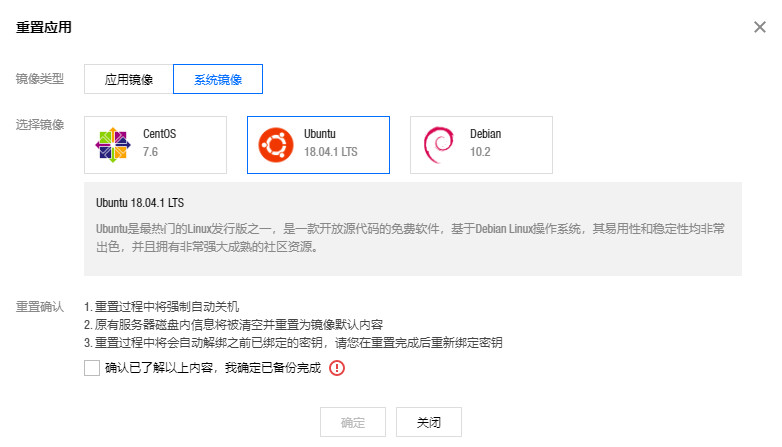 腾讯云轻量应用服务器一键DD Windows系统教程
腾讯云轻量应用服务器一键DD Windows系统教程










